Cómo justificar texto en Photoshop
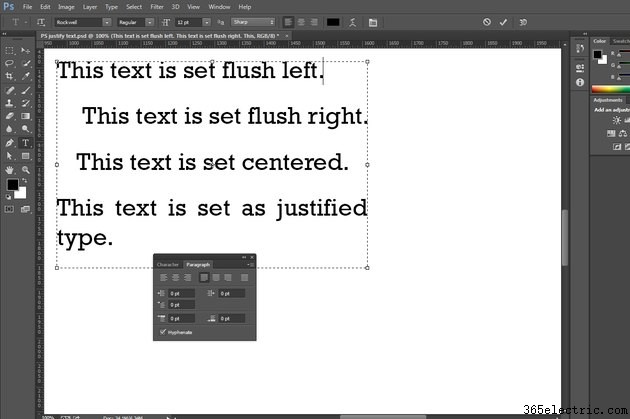
El tipo justificado presenta una masa de texto con bordes nítidos y unificados formados por caracteres que llenan el ancho de cada línea. Adobe Photoshop trata la alineación del texto como un atributo de párrafo y separa la justificación de otras opciones de alineación, como alineado a la izquierda, alineado a la derecha y centrado. Si configura su tipo como texto de punto de una sola línea en lugar de texto de párrafo de varias líneas, Photoshop desactiva sus cuatro modos de justificación. Para aplicar esta alineación de texto en un documento de Photoshop, comience con las opciones de composición tipográfica que crean texto de párrafo.
Paso 1
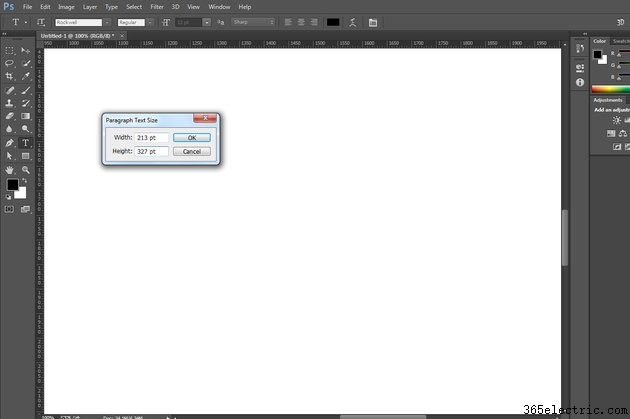
Presiona "T" para cambiar a la herramienta Tipo de Adobe Photoshop. Para establecer las dimensiones del cuadro delimitador que contiene un fragmento de texto de párrafo, mantenga presionada la tecla "Alt" y haga clic en el área activa de su documento. Aparece el cuadro de diálogo Tamaño de texto de párrafo para que pueda establecer el ancho y la altura. Para dibujar el cuadro delimitador en lugar de especificar sus medidas, haga clic y arrastre con la herramienta Texto.
Paso 2
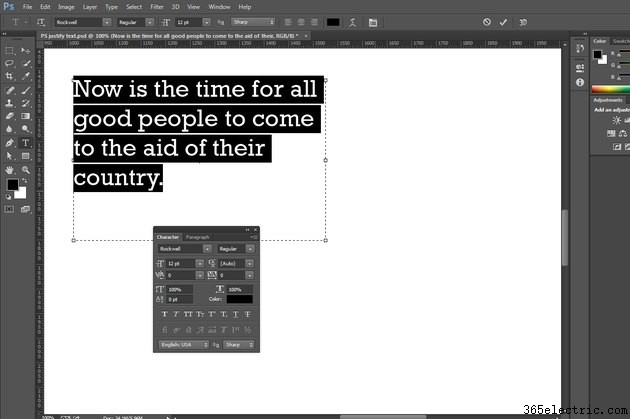
Escriba o pegue su texto en el cuadro delimitador. Presione "Ctrl-A" para seleccionar todo el texto. Abra el menú "Ventana" y elija "Personaje" para revelar el panel Personaje si aún no está visible. Asigne atributos de texto básicos, incluidos el tipo de letra, el estilo, el tamaño y el color. También puede aplicar algunos de estos atributos en el panel de control.
Paso 3
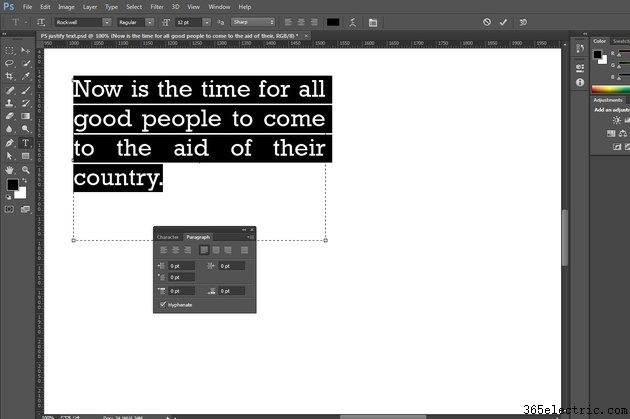
Abre el menú "Ventana" y elige "Párrafo" para revelar el panel Párrafo. La alineación de tipos forma un atributo de párrafo en Adobe Photoshop, con cuatro botones de modo de justificación en los que se puede hacer clic que cambian la alineación del texto de su párrafo. Los cuatro modos se diferencian únicamente en la alineación de la última línea de un párrafo. Justificar último a la izquierda coincide con la apariencia de la justificación convencional, con la última línea de un párrafo alineado a la izquierda. Justificar último centrado y Justificar último a la derecha alinean la última línea en el medio del ancho del párrafo o la ajustan a la derecha, respectivamente. Justificar todo aplica una justificación forzada que espacia todas las líneas de texto en un párrafo.
Consejo
Puede establecer más de un párrafo de texto en el cuadro delimitador que define un objeto de tipo de párrafo. Cuando lo haga, puede aplicar diferentes opciones de alineación a cada párrafo dentro del objeto general.
Si copia texto justificado de un objeto de tipo párrafo y lo pega en su documento como tipo de punto, pierde su alineación.
Para terminar de crear o editar un objeto de tipo Adobe Photoshop, haga clic en la marca de verificación en la barra de opciones, abra cualquier elemento del menú, haga clic en la entrada del panel "Capas" para la capa de tipo, presione la tecla "Intro" en un teclado numérico o escriba " Ctrl + Intro."
Advertencia
Si cambia el tamaño del cuadro delimitador de una parte del tipo de párrafo, los atributos del texto en sí no cambian, solo el ancho o la altura del límite. Para cambiar el tamaño o el interlineado del texto, selecciónelo con la herramienta Texto.
La información de este artículo se aplica a Adobe Photoshop CC 2014, Adobe Photoshop CC y Adobe Photoshop CS6. Los procedimientos pueden diferir con otras versiones o productos.
- ·Cómo introducir texto en un Nokia 6555
- ·Cómo texto en una BlackBerry Tour
- ·Cómo Texto
- ·Cómo escribir sobre una imagen en Publisher
- ·Cómo justificar texto en PowerPoint
- ·¿Cómo agrego un contorno al texto en Photoshop?
- ·Cómo crear texto circular con Photoshop
- ·Cómo convertir texto en un esquema en Photoshop
